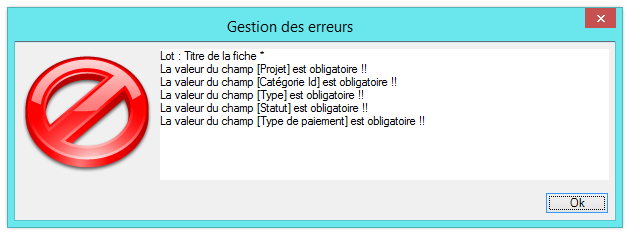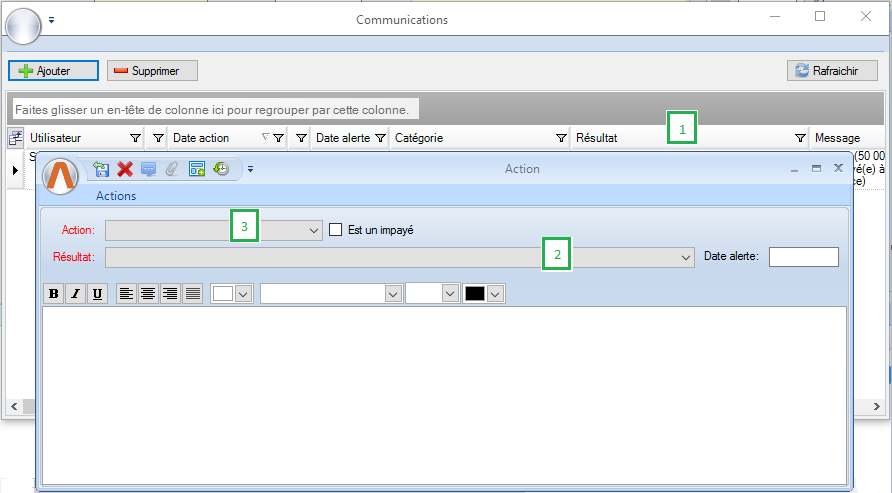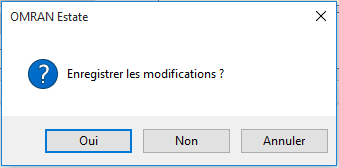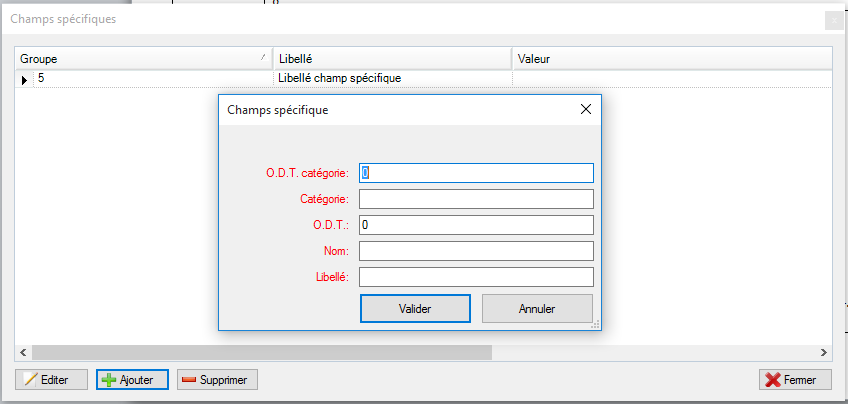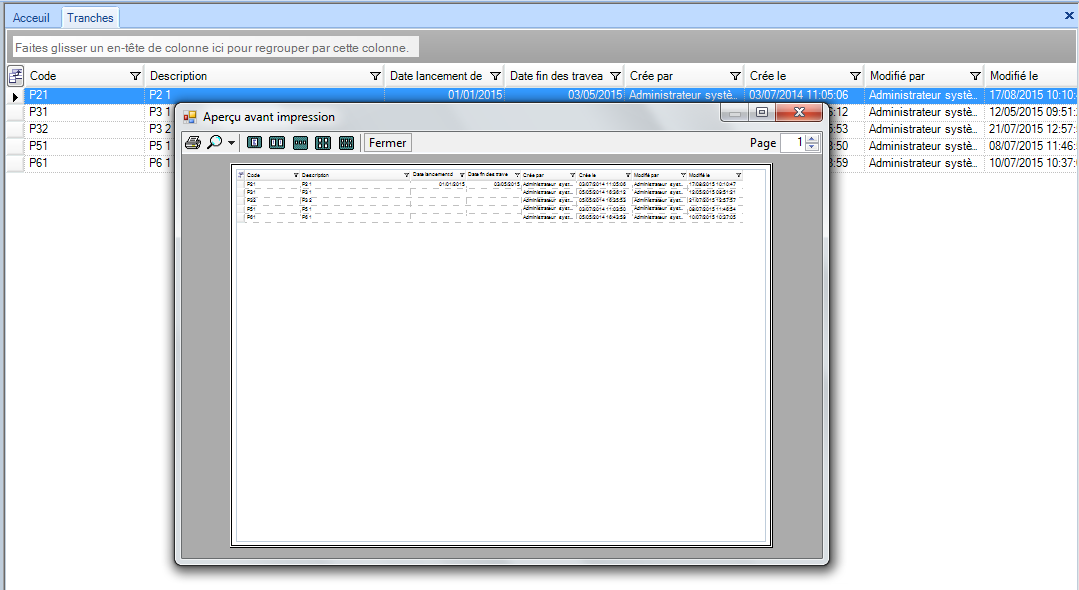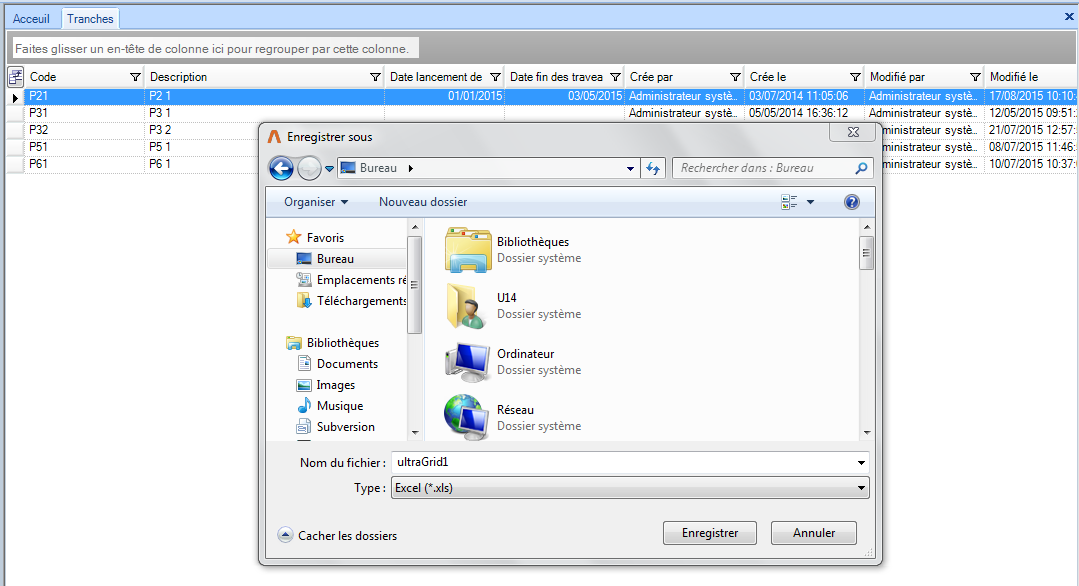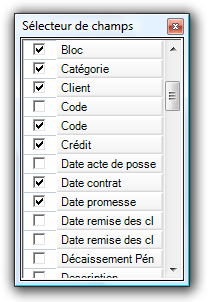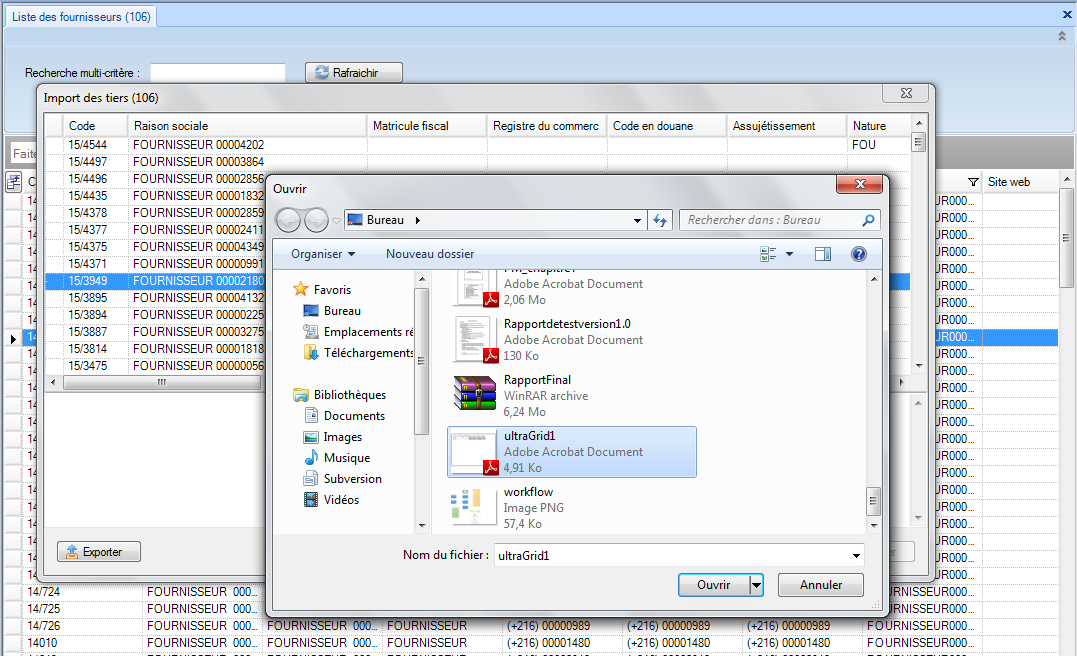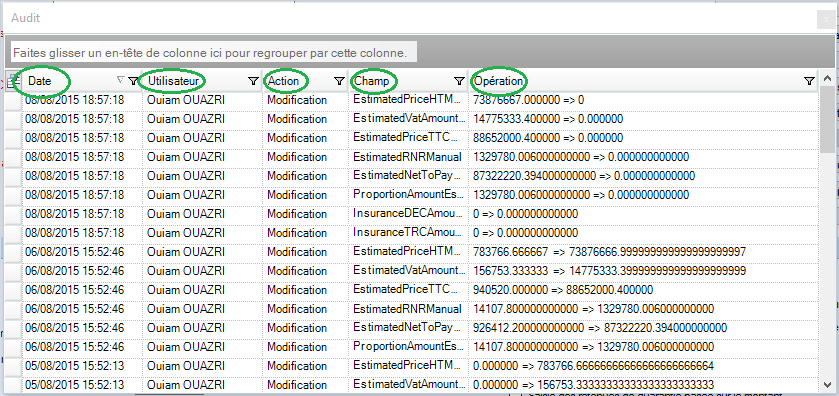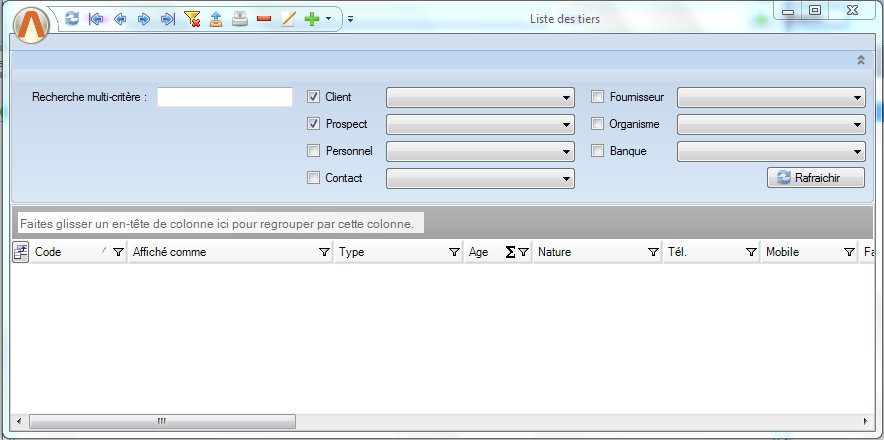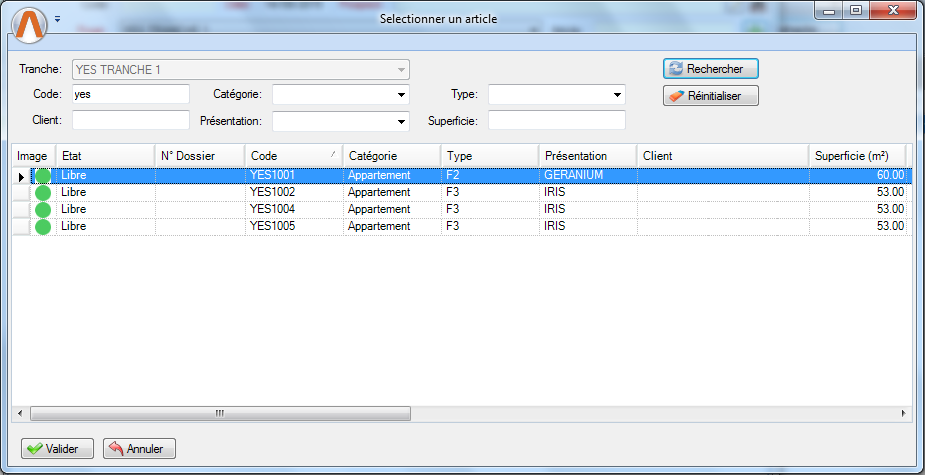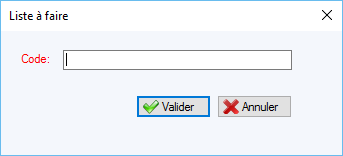Règles de gestion générale
IDENTIFIANT |
DESCRIPTION |
||||||
Enregistrer Lors de l’enregistrement d’une fiche le système doit vérifier que tous les champs obligatoires ont une valeur. S’il existe au moins un champ obligatoire sans valeur, le système affiche le message bloquant suivant : Fiche : « Titre de la fiche » La valeur du champ [« Nom du champ 1 »] est obligatoire !! La valeur du champ [« Nom du champ 2 »] est obligatoire !! … La valeur du champ [« Nom du champ n »] est obligatoire !!
|
|||||||
Enregistrer et fermer : Appliquer les règles de GEN0001 puis ferme la fiche. |
|||||||
Rafraîchir Lors de rafraîchissement le système
|
|||||||
Fichiers attachés Les masques d’attachement présentent un atout fonctionnel et ergonomique très important, puisque ils permettent l’accès direct aux documents scénarisés en temps réel et sans avoir à gérer des documents physiques. Ce processus engendre un gain de temps énorme et une réactivité accrue. Tous les fichiers attachés du système sont stockés directement dans la base de données.
|
|||||||
Actions Les masques d’annotations présentent un atout fonctionnel et ergonomique très important, puisque ils permettent de stocker tous les messages ou les discutions ou les alertes en interne ou en externe concernant un enregistrement, cela facilite énormément les phases de passation et de remplacement des utilisateurs du système.
2.1. Le choix d’un élément de la liste déroulante d’résultat(2) devient facultatif. 2.2. La saisie d’un message devient obligatoire.
3.1. Le choix d’un élément de la liste déroulante d’actions devient obligatoire. 3.2. La saisie d’un message devient facultative. Remarque1 : Si le résultat choisi de la liste déroulante est paramétrée « avec alerte », les champs «Date alerte » et « Message» deviennent obligatoires. Remarque2 : Lorsqu’on ajoute une date alerte pour n’importe quel élément des listes déroulantes résultat(2) et actions(3), le système génère une alerte.
4.1. On ajoute une nouvelle alerte dans le même écran parant. 4.2. Lorsqu’on passe d’écran « Prospection » vers l’écran « Dossier de vente », toutes les alertes qui ont été créé pour la prospection seront désactivées. 4.3. Lorsqu’on créé un dossier de vente, le système génère automatiquement des alertes pour les impayés qui sont à échéance. 4.4. Lorsqu’on ajoute une nouvelle alerte ; les alertes qui concernent les documents impayés seront toujours actives. 4.5. Lorsqu’on passe d’un statut à un autre, dans le dossier de vente, tous les alertes qui sont attachées au statut précédent seront désactivées sauf les alertes des documents impayés.
5.1. Lorsqu’on valide le transfert ou le désistement, le système désactive tous les alertes qui concernent les opérations cité ci-dessus. |
|||||||
Lors de la fermeture d’une nouvelle fiche ou d’une fiche avec des modifications, le système doit afficher le message de confirmation suivant : Fiche : « Titre de la fiche »
« Enregistrer les modifications » Si « Oui »
Si « Non »
Si « Annuler »
|
|||||||
Champs spécifiques :
Le masque « Champs spécifiques » permet aux utilisateurs du système (qui ont le droit) d’ajouter, éditer et supprimer des champs pour chaque sous modules selon leurs besoins La liste de ce masque visualise :
|
|||||||
Ajouter : Lors de l’ajout d’un élément, le système affiche le masque qui lui correspond. NB :
Ensuite, pour valider l’opération, il faut appliquer les règles de GEN0001 ou GEN0002 |
|||||||
Éditer : Lors de l’édition d’un élément, le système affiche le masque qui lui correspond avec les valeurs qui sont saisis |
|||||||
Supprimer : Lors de la suppression d’un élément, le système affiche un message « Voulez-vous vraiment supprimer cet enregistrement ? » Si « Oui »
Si « Non »
|
|||||||
Imprimer : Le système affiche la liste à imprimer, en mode « aperçu avant l’impression » ensuite, il donne le choix à l’utilisateur de sélectionner le nombre de copie, et il lance l’impression en cliquant sur le bouton « imprimer »
|
|||||||
Exporter : Lors de l’exportation, le système affiche l’écran du choix de l’emplacement de l’enregistrement (Enregistrer sous) et ainsi, le type de fichier à enregistrer (PDF ou XLS)
|
|||||||
Cliquer : Lorsque l’utilisateur fait une clique sur une ligne de liste, le système sélectionne l’élément. |
|||||||
Double cliquer GEN0009 : |
|||||||
Sélecteur de champs : Pour tous les masques de liste, les sélecteurs de champs vous permettent de visualiser ou de masquer les colonnes à votre guise. Pour cela il suffit de cocher (pour visualiser) ou de décocher (pour masquer) les colonnes choisies.
|
|||||||
Champs historiques : Les champs historiques représentent la trace d’un acteur sur le système en indiquant dans une liste qui correspond un masque :
|
|||||||
Annuler et fermer : Le système annule les modifications et ferme le masque ouvert. |
|||||||
Importer : Lors du l’import d’un fichier le système affiche la liste des éléments ensuite l’utilisateur affecte le document correspondant à un élément en cliquant sur « Charger le fichier »
|
|||||||
Copier : Après avoir appliquée la règle GEN0013, le système affiche le masque de l’élément sélectionné avec les valeurs pré-affecter pour les tous les champs (Sauf les champs qui doivent être unique seront affiché vide) |
|||||||
Audit :
L’audit permet aux utilisateurs du système (qui ont le droit) de visualiser un historique détaillé d’écran courant en visualisant les champs suivants :
|
|||||||
Sélecteur :
Ce masque aide à la recherche des tiers « Clients », « Prospects », « Personnels », « Contacts », « Fournisseurs », « Organismes » et « Banques » selon deux critères :
Ce masque permet d’effectuer des recherches selon les critères suivantes, Tranche, Code, Client, Catégorie, Type, Présentation, Type, Superficie. |
|||||||
Générer à partir de |
|||||||
|
|
Créer liste à faire
Ce masque permet de donner un code pour la liste à faire crée Remarques:
|
Créé avec HelpNDoc Personal Edition: Créer des sites web d'aide facilement